解决 Galaxy 设备上的 NFC 问题
最后更新日期 : 2024年4月13日
三星 Galaxy 手机上 NFC 技术的主要用途之一是通过各种移动支付应用程序实现无缝支付。此外,NFC 还可以与其他无线设备快速连接并促进数据传输。但是,如果您的设备的 NFC 操作遇到困难,您可以采取多种故障排除步骤来解决该问题。

备注:如果您有 LED 保护壳,则当 LED 保护壳点亮时,NFC 功能将无法工作。
关闭和打开 NFC 设置
通过关闭或打开 NFC 设置,您有可能解决与此功能相关的问题。
检查默认支付应用
在商店和其他地点结帐时将使用您设备的默认支付应用程序。如果您的 NFC 支付不起作用,您可以检查所选的默认应用程序。
备注:您还可以点击使用当前打开的应用程序支付旁边的开关。
移除第三方保护套和保护壳
某些第三方保护套和保护壳(例如可容纳信用卡和身份证件的磁性保护套)可能会干扰 NFC 天线。建议您在使用 NFC 功能时取下这些保护套。
正确握住您的设备
使用 NFC 功能时,务必将设备正确握在手中。这将确保您设备的 NFC 天线指向正确的方向。
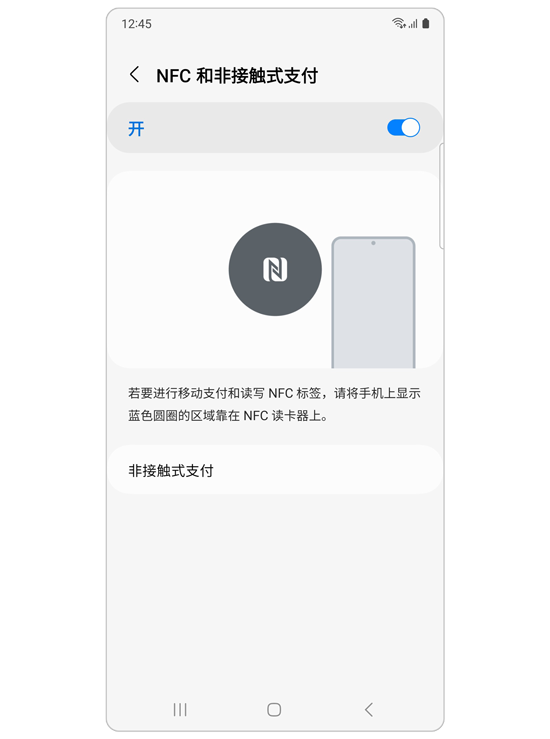
要检查 NFC 天线的位置以及设备是否放置正确,
转到设置> 连接> NFC 和非接触式支付
并查看屏幕指南和图像。
备注:如果您的 NFC 连接仍然遇到问题,请联系三星服务中心。
感谢您的反馈意见
请回答所有的问题。











